word文件损坏了怎么修复?Word能够给用户们提供大量易于使用的文档创建工具哦,如果我们word文件损坏了就无法正常使用了,要怎么操作才能恢复呢,我们可以新建一个Word文档,点击我的文档选项,选需要修复的Word文档等待修复完成即可,还可以打开Word选项界面,勾选打开时确认文件格式转换,再以这台电脑为位置打开文件即可。
word文件损坏了修复步骤
方法一
1、新建一个Word文档,在菜单栏中点击【文件】【打开】
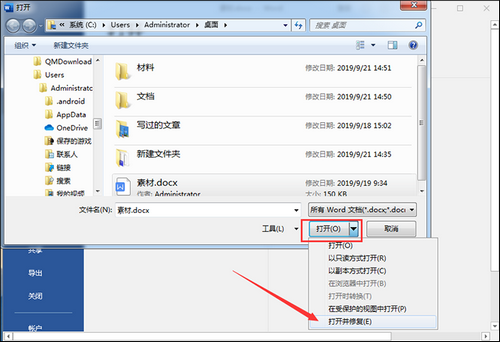
2、选择打开位置为【这台电脑】,然后点击【我的文档】
3、弹出对话框,选择需要修复的Word文档,点击下方的【打开】【打开并修复】即可
方法二
1、新建一个Word文档,在菜单栏中点击【文件】【选项】,进入Word选项界面
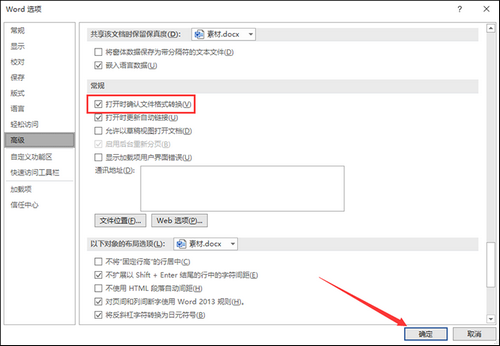
2、点击【高级】【常规】,勾选【打开时确认文件格式转换】,然后点击确定
3、在菜单栏中点击【打开】,选择打开位置为【这台电脑】,找到对应的Word文件即可
方法三
1、新建Word文档,在菜单栏中点击【插入】【文本】【对象】【文件中的文字】
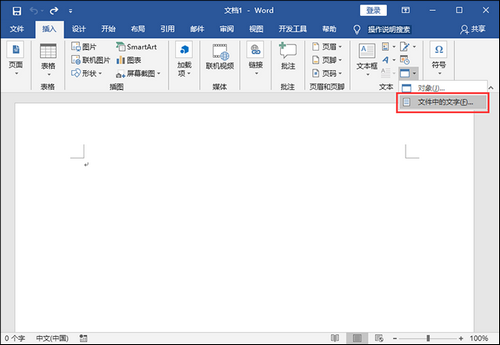
1、弹出对话框,选中对应的Word文档,然后点击【插入】即可
以上就是关于【word文件损坏了怎么修复-word文件损坏了修复步骤】的全部内容,更多精彩内容请继续关注饭鲜下载站。

星梦计划破解版
经营养成
萌神战姬破解版
经营养成
创造女友游戏下载破解版
经营养成
校花梦工厂手游下载破解版
经营养成
女神保卫战内购破解版
经营养成
四季物语游戏下载手机版
经营养成
四季物语破解版
经营养成
四季物语九游版
经营养成
四季物语破解版
经营养成
域极天下手游破解版
经营养成
王牌高校破解版
经营养成
百式战姬官网版
经营养成
植物大战僵尸原版破解版下载-植物大战僵尸原版无限金币版下载v1.2
动作格斗
明日方舟手游下载正版-明日方舟最新版本客户端下载 v1.8.41安卓版
角色扮演
原神手游腾讯版下载-原神手游腾讯QQ版下载 v2.7.0安卓版
角色扮演
守望黎明官网下载安卓版-守望黎明手游下载最新版 v2.0.12安卓版
飞行射击
狼人杀下载最新版本-狼人杀游戏官方正版下载 v2.7.120安卓版
休闲益智
创造与魔法游戏下载-创造与魔法手机版下载 v1.0.0435
经营养成
实况王者集结网易版-网易实况王者集结下载 v2.8.0安卓版
体育竞速
海岛奇兵无限钻石修改版下载-海岛奇兵破解版无限钻石修改版下载 v44.236
策略塔防泰拉瑞亚模组浏览器具体怎么使用-泰拉瑞亚模组浏览器使用操作步骤
交管12123随手拍奖励多少钱-交管12123随手拍奖励金额明细分享
easyconnect服务器地址在哪里填写-easyconnect服务器地址填写步骤
小翼管家摄像头离线怎么恢复-小翼管家摄像头离线恢复技巧教程
鸿蒙os3.0支持机型有哪些-鸿蒙os3.0适配机型明细一览分享
2022 testflight邀请码有哪些-testflight邀请码获步骤
手机qq在线文档怎么建-手机qq在线文档创建技巧及攻略
手机上怎么打开rar文件-手机上打开rar文件方法操作步骤
心动日常怎么看对方位置-心动日常看对方位置明细一览
泰拉瑞亚模组浏览器离线怎么处理-泰拉瑞亚模组浏览器离线解决教程